Вы можете восстановить классическое меню «Пуск» в Windows 11, которое будет похоже на старое доброе меню «Пуск» в Windows 10 со списком приложений. Windows 11 представила обновленную панель задач по центру и совершенно новое меню «Пуск».
Оно больше не позволяет пользователям прикреплять живые плитки, а список приложений теперь скрыт за специальной кнопкой «Все приложения».
Не всем пользователям по душе эти изменения. Если вы только что обновили Windows 10 до Windows 11 и вас не впечатлили все новые изменения на панели задач, вы можете восстановить старое классическое меню «Пуск» в Windows 11. Обратите внимание, что это не вернёт живые плитки. Похоже, эта функция удалена насовсем, и вернуть её не получится.
В отличие от центрированной панели задач, которую легко отключить, Microsoft на данный момент не предлагает простого способа вернуть классическое меню «Пуск» в Windows 11. Чтобы отменить это довольно спорное изменение, вам нужно использовать сторонний инструмент.
ДЕЛАЕМ КРАСИВЫЙ ПУСК НА WINDOWS 10┃Пак иконок
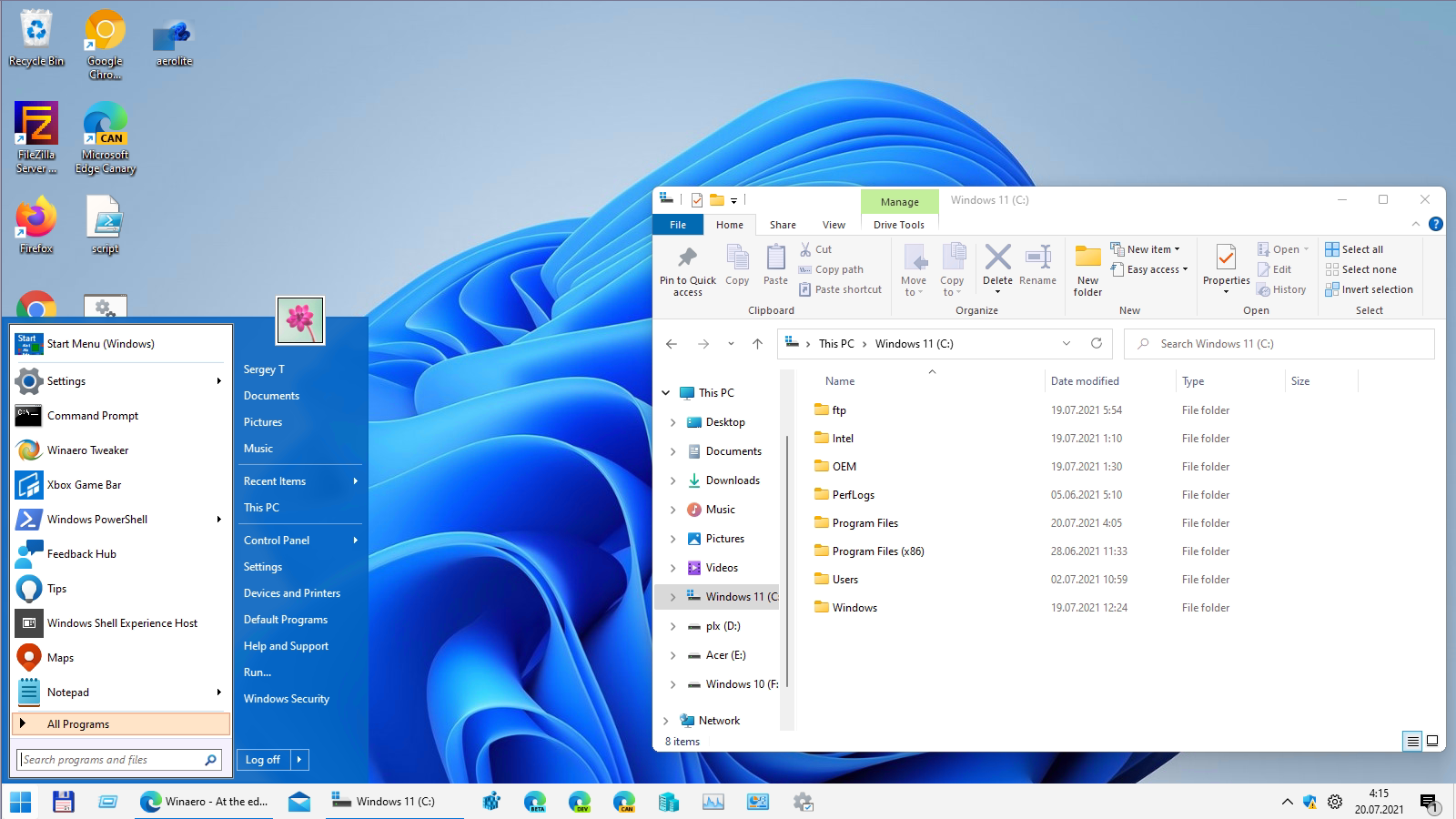
В этой статье вы узнаете, как восстановить классическое меню «Пуск» в Windows 11.
Содержание скрыть
Восстановить классическое меню Пуск в Windows 11
- Загрузите приложение Open-Shell из официального репозитория GitHub по этой ссылке .
- Установите приложение. Мы рекомендуем вам настроить настройку и выбрать только компонент «меню Пуск».
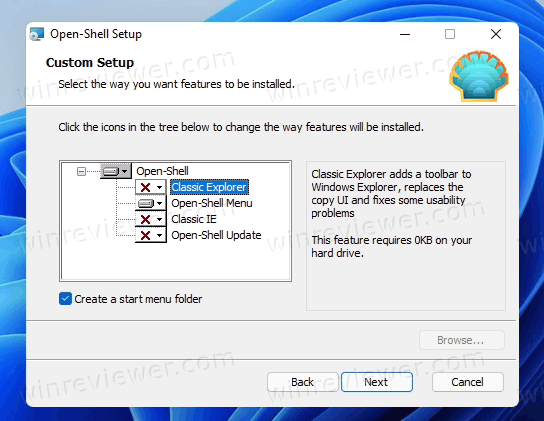
- Нажмите кнопку меню «Пуск», нажмите «Все приложения», и выберите «Открыть настройки меню Open-Shell» из списка установленных программ.
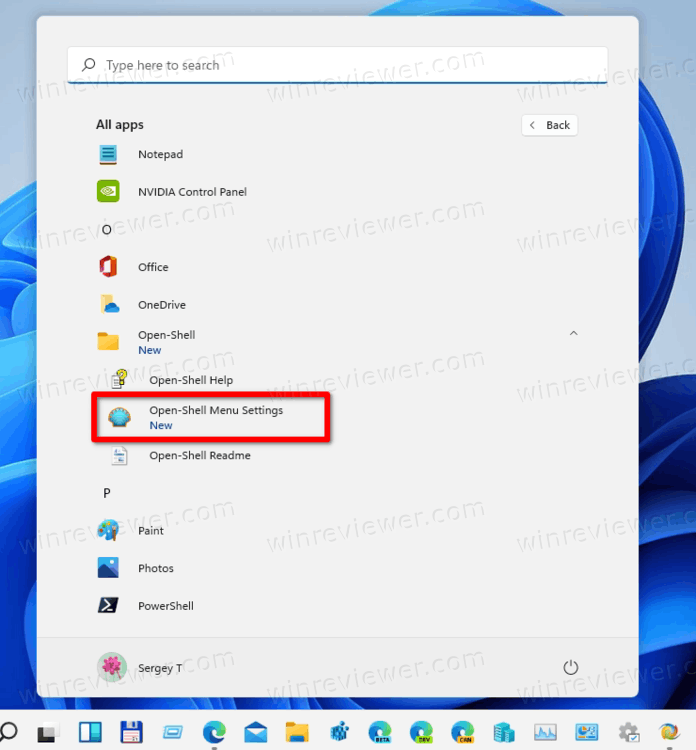
- Установите флажок рядом с параметром «Заменить кнопку Пуск». После этого Open-Shell поместит свой значок в нижний левый угол экрана, где кнопка меню «Пуск» находилась почти во всех предыдущих версиях Windows.
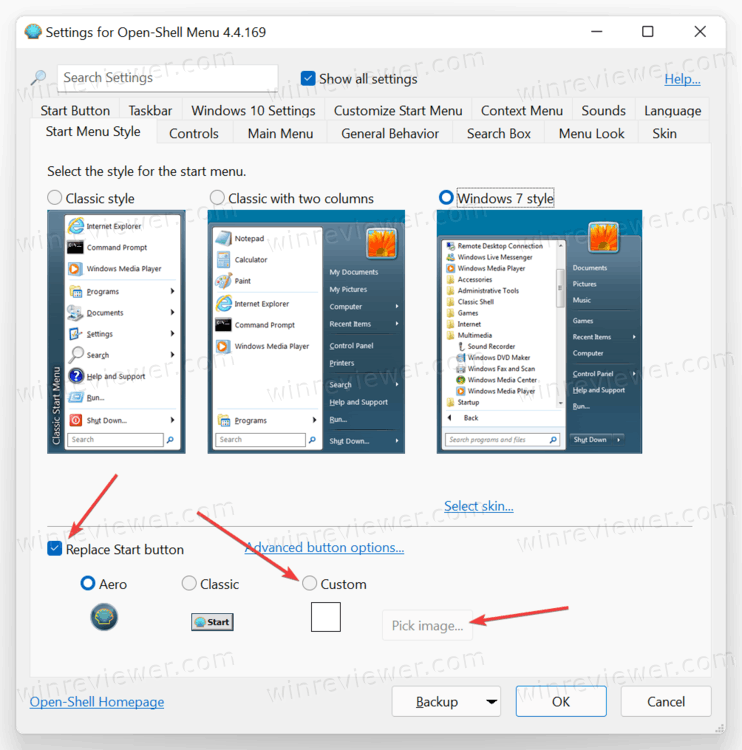
- После этого переключитесь на вкладку Обложка(Skin) и выберите какой-нибудь красивый скин. Мой выбор — стиль обложки «Windows 8».
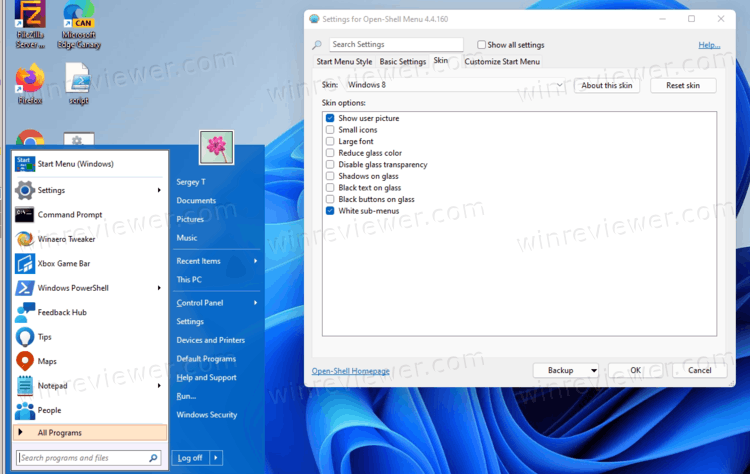
- Теперь отключите панель задач по центру в Windows 11. Откройте Параметры Windows, и перейдите в раздел Персонализация > Панель задач.
- Кликните на Поведение панель задач, и выберите Выравнивание панели задач = Слева. Это переместит стандартную кнопку меню «Пуск» влево и заменит ее классической кнопкой из Open-Shell.
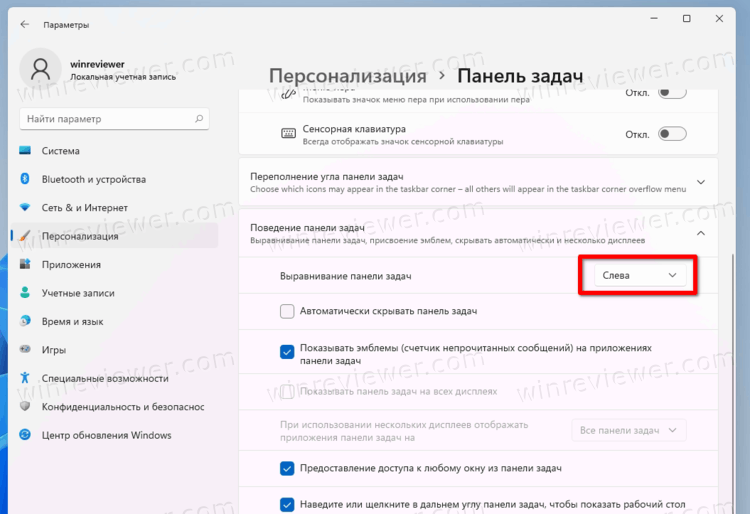
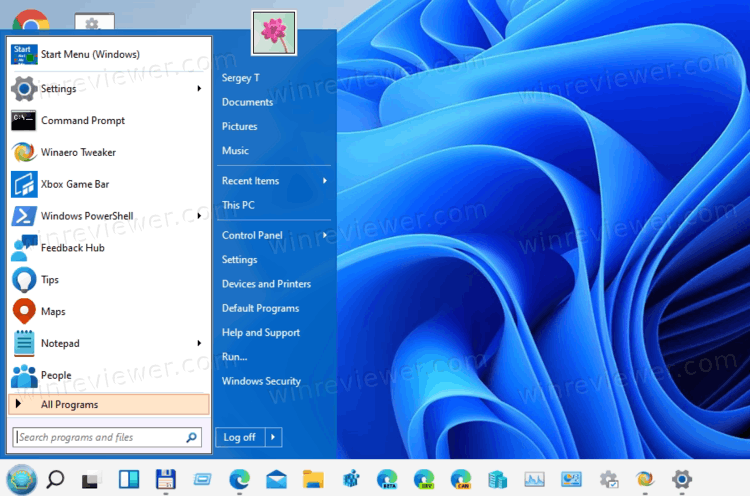
Windows 10 классическое меню Пуск
Готово! Вы получите вот такое оформление:
Последний шаг является обязательным, поскольку в настоящее время Open-Shell по умолчанию сохраняет панель задач по центру и исходную кнопку для меню «Пуск». Это означает, что вы можете использовать как классическое меню «Пуск», так и новое, одновременно!
Итак, если вы хотите, чтобы ваша система была максимально похожа на Windows 10, вам лучше отключить панель задач по центру.
Как изменить значок меню Пуск в Open-Shell
Стоит упомянуть, что Open-Shell использует значок, который выглядит совершенно иначе, чем кнопки меню «Пуск» в Windows 11, 10 или 7. К счастью, вы можете изменить его и использовать любой другой значок.
- Запустите Open Shell Menu Settings из меню «Пуск».
- В разделе меню «Заменить Пуск» щелкните «Пользовательский», а затем «Выбрать изображение». Красивое изображение для меню «Пуск» можно найти на э той странице DeviantArt .
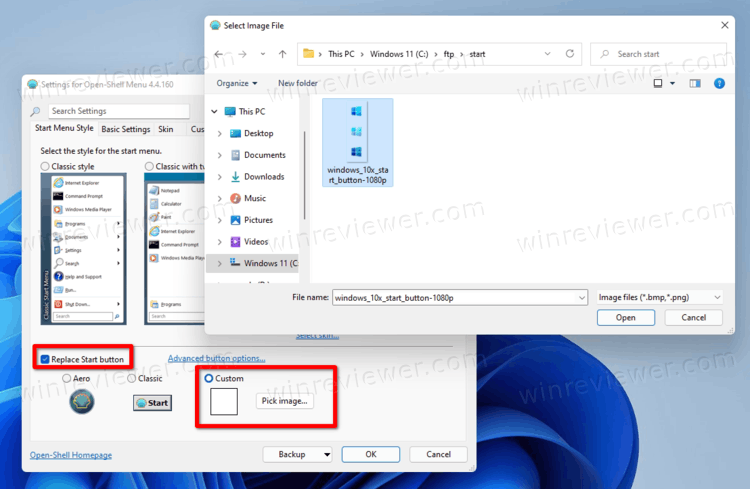
- Выберите новый значок и сохраните изменения. Вы получите следующий стиль.
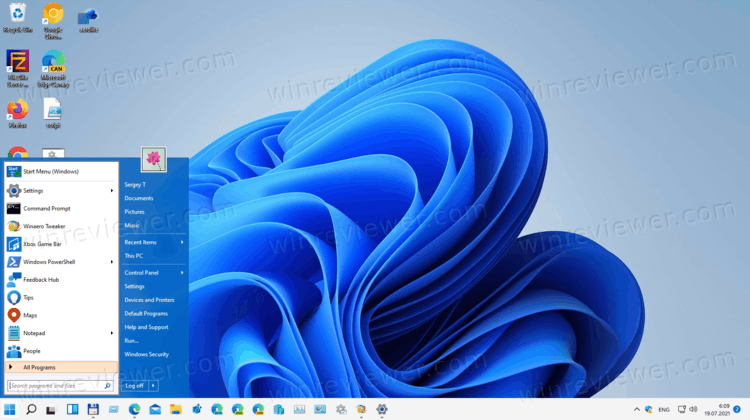
Параметры Open-Shell предоставляют множество других параметров настройки, которые позволяют изменять различное поведение, изменять контекстные меню, настроить внешний вид и т.п.
Теперь вы знаете, как восстановить классическое меню «Пуск» в Windows 11.
Как вернуть классическую панель задач Windows 11
- Запустите редактор реестра, для этого нажмите сочетание клавиш Win + R и введите regedit в поле «Выполнить».
- Перейдите к следующему ключу: HKEY_LOCAL_MACHINESOFTWAREMicrosoftWindowsCurrentVersionShellUpdatePackages. Вы можете скопировать этот путь и вставить его в адресную строку в редакторе реестра.
- В правой части окна щелкните правой кнопкой мыши пустое место и выберите «Создать»> «DWORD» (32-битное значение).
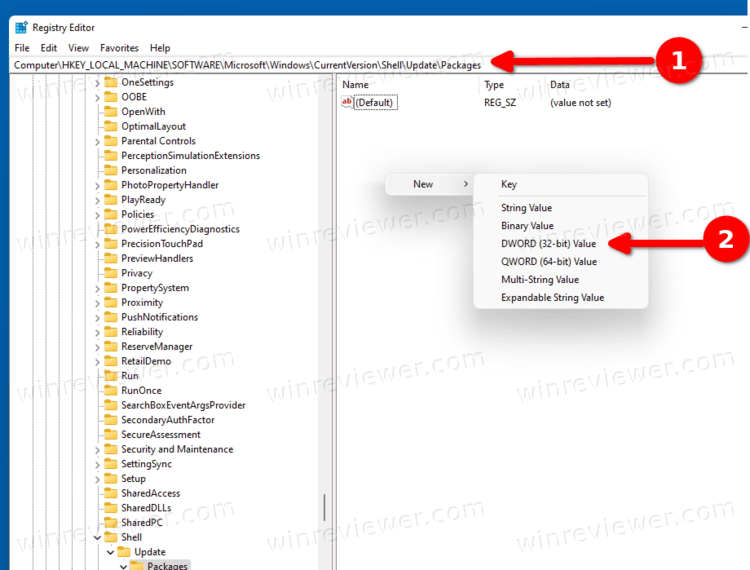
- Переименуйте только что созданный параметр в UndockingDisabled.
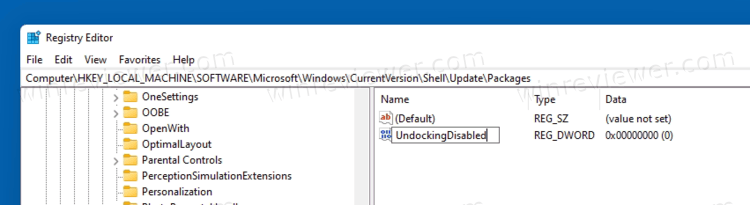
- Дважды щелкните по нему и задайте ему значение 1.
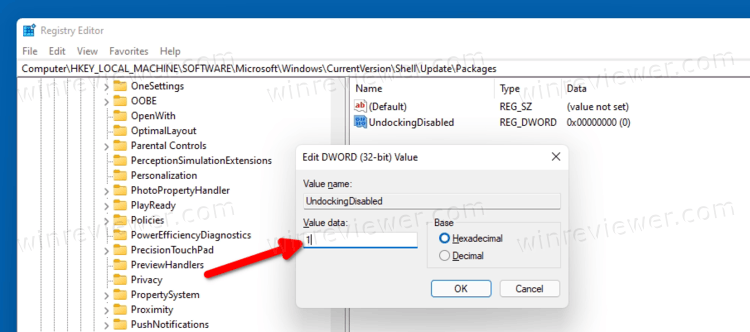
- Щелкните правой кнопкой мыши кнопку меню «Пуск» и выберите «Завершение работы или выход» > «Выйти».
Готово. Теперь у вас классическая панель задач, как в Windows 10, но работающая в Windows 11.
![]()
Использование Winaero Tweaker
Начиная с Winaero Tweaker 1.20.1 , можно легко переключаться между новым и классическим внешним видом одним щелчком мыши. Перейдите в Windows 11 > Classic Start Menu and Taskbar и включите эту опцию. Она активирует старую панель задач.
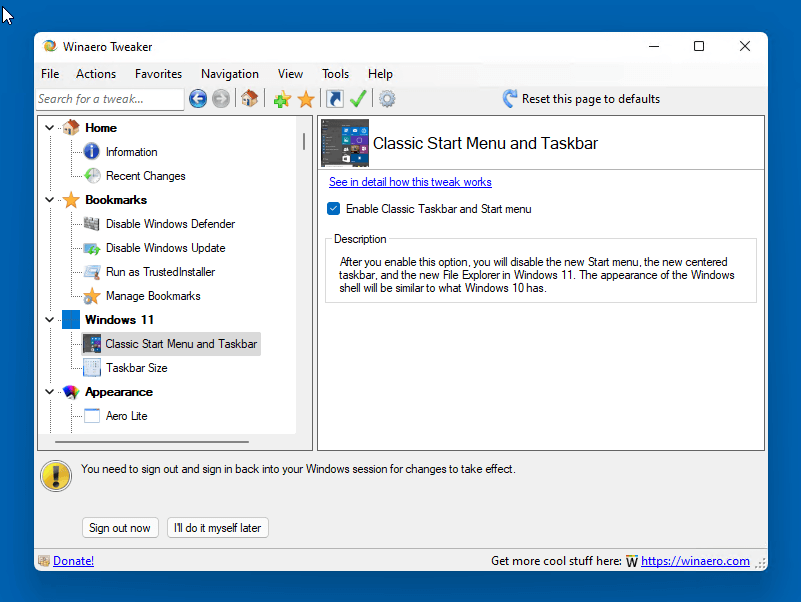
Как показать «Все приложения» по умолчанию в меню «Пуск» Windows 11

Если вы используете последнюю версию Windows 11, вы, возможно, знаете, что операционная система поставляется с новым меню «Пуск» и новыми значками проводника. На самом деле Windows 11 более продвинута, чем Windows 10, и включает в себя множество новых функций, которых не было в других настольных операционных системах.
Кроме того, Microsoft изменила функциональность меню «Пуск» Windows 11. Если вы какое-то время использовали Windows 11, вы могли заметить, что в меню «Пуск» по умолчанию отображаются не все приложения. Вместо этого он показывает недавно установленные приложения, недавно открытые файлы и приложения, закрепленные в меню «Пуск».
Да, вы можете просмотреть раздел «Все приложения», но вам нужно нажать кнопку «Все приложения», расположенную рядом с закрепленным текстом. Хотя стандартный вид меню «Пуск» хорошо сочетается с операционной системой, пользователи могут настроить его по своему вкусу. Например, вы можете настроить меню «Пуск» Windows 11, чтобы по умолчанию отображались все приложения. Если вы сделаете это, в меню «Пуск» Windows 11 не будут отображаться закрепленные приложения и недавно использованные файлы, что для многих могло быть проблемой конфиденциальности.
Показать «Все приложения» по умолчанию в меню «Пуск» Windows 11
Следовательно, если вы ищете способы открыть все приложения по умолчанию в меню «Пуск» Windows 11, вы читаете правильное руководство. В этой статье мы поделимся пошаговым руководством о том, как показать все приложения по умолчанию в Windows 11. Давайте проверим. 1. Прежде всего, откройте свой любимый веб-браузер и откройте этот Гитхаб ссылка на сайт.
Затем загрузите последнюю версию ExplorerPatcher. 2. После загрузки вам необходимо запустить программное обеспечение ExplorerPatcher, чтобы установить его на свое устройство.
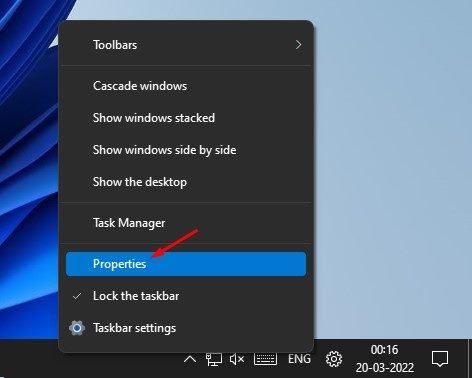
3. Так как ExplorerPatcher не имеет никакого интерфейса, во время установки вы ничего не увидите. После установки щелкните правой кнопкой мыши на панели задач и выберите Характеристики. 4. Откроется страница свойств ExplorerPatcher. Вам необходимо переключиться на Панель задач вариант.
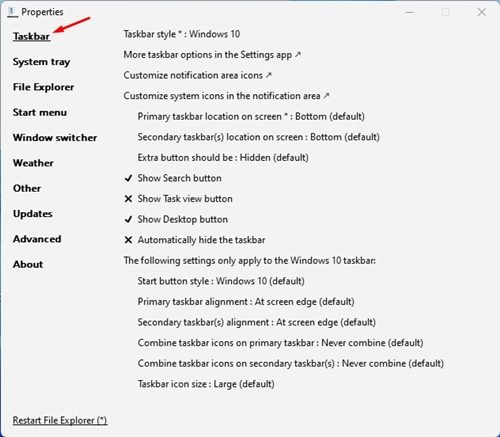 5. Справа выберите Windows 11 (по умолчанию) в стиле панели задач.
5. Справа выберите Windows 11 (по умолчанию) в стиле панели задач. 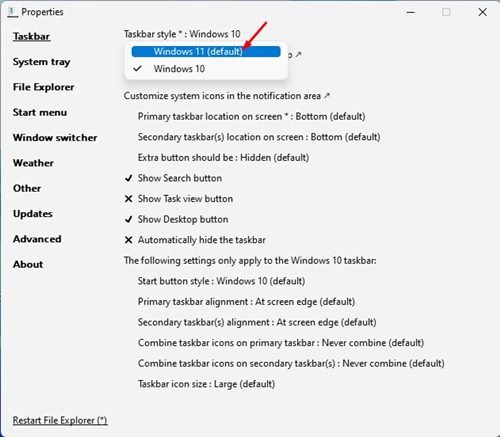
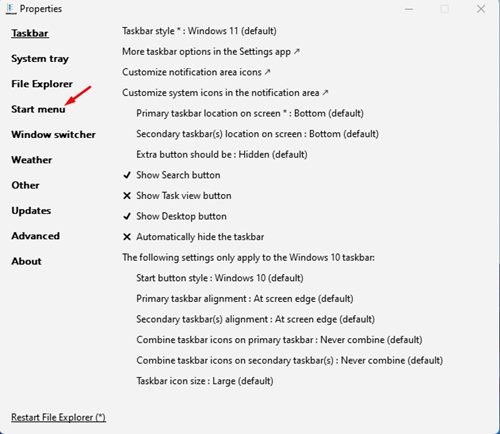
6. Теперь переключитесь на Стартовое меню вариант, как показано ниже. 7. Справа отметьте опцию Открыть Пуск во всех приложениях по умолчанию.
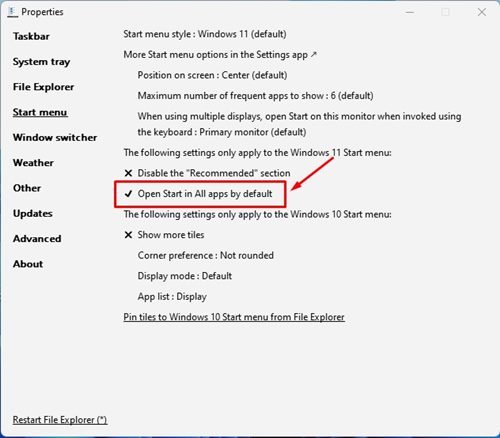 8. После внесения изменений нажмите кнопку Перезапустите проводник кнопку, как показано ниже.
8. После внесения изменений нажмите кнопку Перезапустите проводник кнопку, как показано ниже. 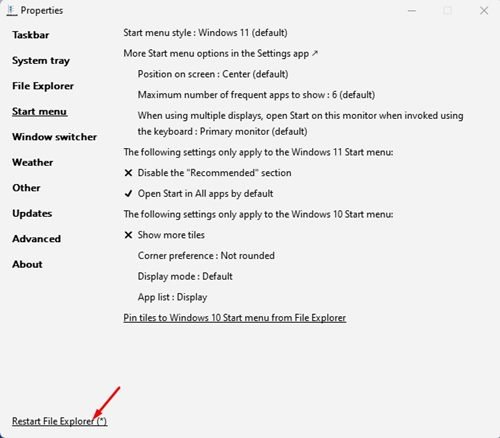
Важный: На момент написания программы ExplorerPatcher было много ошибок. Возможно, вам придется сделать несколько попыток открыть меню «Пуск». Если интерфейс тормозит или экран затемнен, нужно нажать кнопку CTRL+ALT+DEL и выберите Диспетчер задач. В диспетчере задач нажмите на Файл > Запустить новую задачу.
В диалоговом окне «Выполнить» введите explorer.exe и нажмите кнопку «Ввод». Вот и все! Вы сделали. Теперь в меню «Пуск» Windows 11 по умолчанию будут отображаться все приложения.

Довольно легко настроить меню «Пуск» Windows 11 с помощью программного обеспечения ExplorerPatcher. Я надеюсь, что эта статья помогла вам! Пожалуйста, поделитесь им и с друзьями. Если у вас есть какие-либо сомнения, связанные с этим, сообщите нам об этом в поле для комментариев ниже.
Источник: tehnografi.com